OPcache ist ein PHP-Interpretermodul für Apache. Es steigert die Leistung, indem es vorkompilierte Skripte in einem gemeinsam genutzten Speicherpool speichert. Das Modul wird normalerweise verwendet, um die Leistung von PHP-Webanwendungen wie WordPress, Drupal und benutzerdefinierten PHP-Sites zu beschleunigen und zu verbessern. Mit OPcache müssen keine PHP-Skripte für jede Anfrage geladen und geparst werden.
Nachdem dies aus dem Weg geräumt ist, konzentrieren wir uns auf die Installation und Aktivierung des PHP Opcache-Moduls unter Ubuntu 20.04.
Schritt 1:Ubuntu 20.04 aktualisieren
Stellen Sie zunächst sicher, dass die Paketlisten wie folgt aktualisiert werden
$ sudo apt update
Dadurch wird sichergestellt, dass die Repositorys und Paketlisten auf dem neuesten Stand sind. Wenn Sie fertig sind, fahren Sie mit dem nächsten Schritt fort.
Schritt 2:Apache und PHP installieren
Installieren Sie zuerst Apache, PHP und die erforderlichen PHP-Erweiterungen auf Ihrem System. Führen Sie die Befehle aus:
$ sudo apt-get install apache2 libapache2-mod-php php php-opcache php-mysql php-mbstring php-cli php-zip php-gd php-curl php-xml -y
Überprüfen Sie nach der Installation die PHP-Version wie gezeigt:
$ php -v
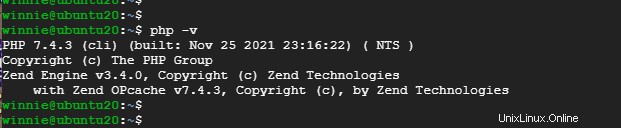
Schritt 3:PHP Opcache konfigurieren
In diesem Schritt konfigurieren wir Opcache. Bearbeiten Sie zunächst die Datei php.ini, um den Opcache-Dienst zu aktivieren. Ausführen:
$ sudo nano /etc/php/7.4/apache2/php.ini
Kommentieren Sie als Nächstes die folgenden Zeilen aus:
opcache.enable=1 opcache.memory_consumption=128 opcache.max_accelerated_files=10000 opcache.revalidate_freq=200
Speichern Sie als Nächstes die Datei und beenden Sie sie. Um die vorgenommenen Änderungen zu übernehmen, laden Sie den Webserver neu.
$ sudo systemctl restart apache2
Um zu bestätigen oder zu prüfen, ob das OPcache-Modul geladen wurde, führen Sie den folgenden Befehl aus:
$ php -i | grep opcache
Die Ausgabe sieht wie folgt aus:
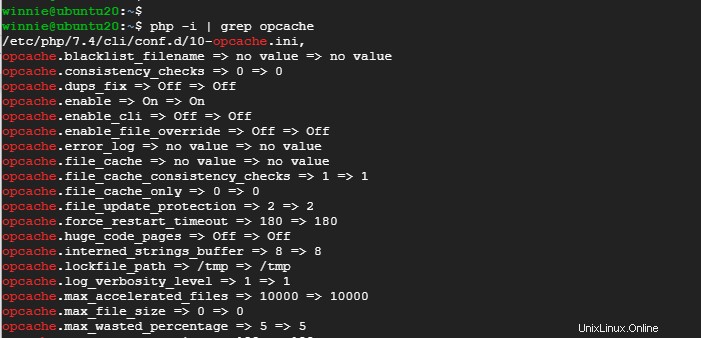
Installieren und konfigurieren Sie PHP OPcache mit Nginx
Sie können PHP OPcache mit dem Nginx-Webserver anstelle von Apache installieren. Führen Sie die folgenden Schritte aus:
Schritt 1:Installieren Sie PHP und Nginx
Beginnen Sie mit der Installation von Nginx, PHP und den erforderlichen PHP-Erweiterungen wie gezeigt:
$ sudo apt-get install nginx php php-fpm php-cli php-opcache php-mysql php-zip php-gd php-mbstring php-curl php-xml -y
Um zu bestätigen, dass die Installation erfolgreich war, überprüfen Sie die installierte PHP-Version wie folgt:
$ php -V
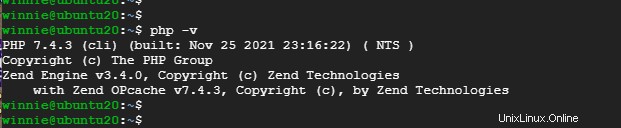
Schritt 2:OPcache konfigurieren
In diesem Schritt konfigurieren wir Opcache. Bearbeiten Sie zunächst die Datei php.ini, um den Opcache-Dienst zu aktivieren. Ausführen:
$ sudo vim /etc/php/7.4/fpm/php.ini
Kommentieren Sie die folgenden Zeilen noch einmal aus, wie wir es zuvor bei Apache gesehen haben.
opcache.enable=1 opcache.memory_consumption=128 opcache.max_accelerated_files=10000 opcache.revalidate_freq=200
Speichern Sie als Nächstes die Datei und beenden Sie sie. Laden Sie abschließend den Webserver und den PHP-FPM-Dienst neu, um die Änderungen zu übernehmen.
$ sudo systemctl restart nginx php7.4-fpm
Um die Installation von PHP Opcache zu überprüfen, führen Sie den folgenden Befehl aus:
$ php -i | grep opcache
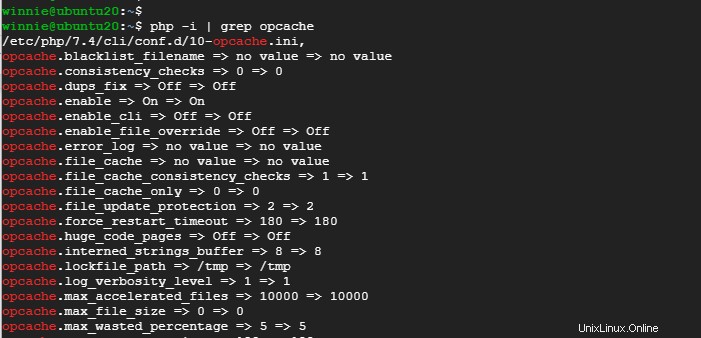
PHP Opcache ist jetzt erfolgreich auf Ubuntu 20.04 installiert: